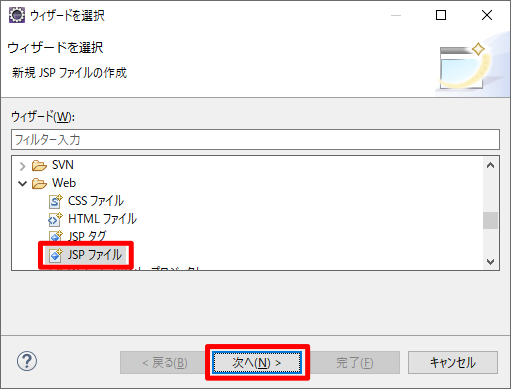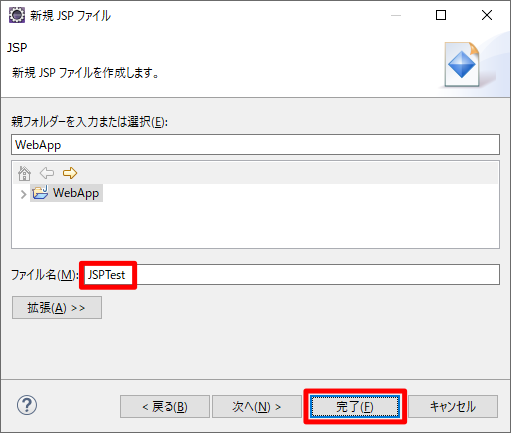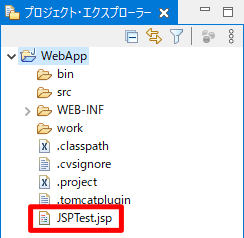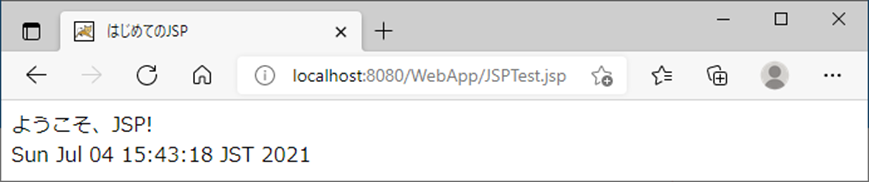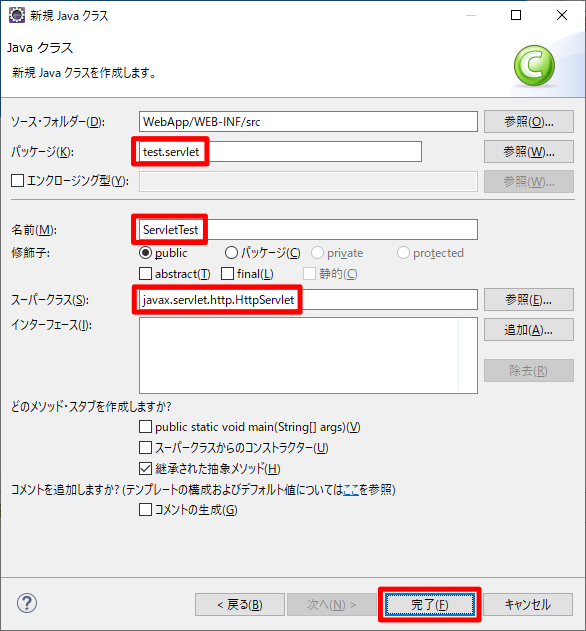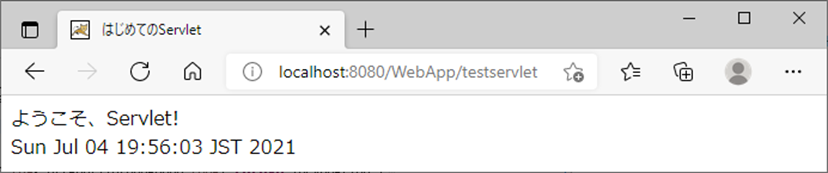簡単なWebアプリケーション作成
では、簡単なWebアプリケーションを作成して、作成手順を確認しましょう。ここでは、次の種類のWebアプリケーションの作成方法を試してみます。
■ JSPファイルを使ったWebアプリケーション
○ JSPファイルを追加する
プロジェクトを右クリックして表示されるメニューより「新規(W)」―「その他(O)...」をクリックします。すると次の図のように「ウィザードを選択」ダイアログボックスが表示されます。そのダイアログの「ウィザード(W):」内の「Web」―「JSPファイル」を選択します。その後、「次へ(N) >」ボタンをクリックします。
すると、次の図のように「新規JSPファイル」ダイアログボックスが表示されるので、「ファイル名(M):」に「JSPTest」を入力して「完了(F)」をクリックします。
すると、次の図のように「プロジェクト・エクスプローラー」のプロジェクト内にJSPファイルが配置されます。
○ 配置したファイルを編集する
配置した「JSPTest.jsp」に次のようにプログラムを入力してください。
JSPTest.jsp
- <%@ page language="java" contentType="text/html; charset=UTF-8"
- pageEncoding="UTF-8"%>
- <%@ page import="java.util.*" %>
- <!DOCTYPE html>
- <html>
- <head>
- <meta charset="UTF-8">
- <title>はじめてのJSP</title>
- </head>
- <body>
- ようこそ、JSP!<br>
- <%= new Date() %>
- </body>
- </html>
○ テスト実行をする
実行するにはTomcatサーバーを起動する必要があります。起動していない場合は、前節を参照してTomcatサーバーを起動してください。その後、Webブラウザーを起動して、次のようなURLを入力してアクセスしてください。
http://localhost:8080/WebApp/JSPTest.jsp
■ Servletを使ったWebアプリケーション
○ Servletファイルを追加する
次に、Servletファイルを作成しましょう。サーブレットは、「HttpServlet」クラスを継承したクラスを作ります。プロジェクトにクラスを追加してください。今回は次の図のように「パッケージ(K):」に「test.servlet」、「名前(M):」に「ServletTest」、「スーパークラス(S):」に「javax.servlet.http.HttpServlet」を指定してください。その後、「完了(F)」ボタンをクリックします。
○ プログラム
次のようにプログラムを入力してください。
ServletTest.java
- package test.servlet;
- import java.io.IOException;
- import java.io.PrintWriter;
- import java.util.Date;
- import javax.servlet.annotation.WebServlet;
- import javax.servlet.http.HttpServlet;
- import javax.servlet.http.HttpServletRequest;
- import javax.servlet.http.HttpServletResponse;
- @WebServlet("/testservlet")
- public class ServletTest extends HttpServlet {
- //GET受付
- protected void doGet(HttpServletRequest req, HttpServletResponse resp) throws IOException {
- //クライアントへの出力準備をする
- resp.setContentType("text/html;charset=utf-8");
- PrintWriter pw = resp.getWriter();
- //クライアントにHTMLタグを書き出す
- pw.println("<html>");
- pw.println("<head>");
- pw.println("<title>はじめてのServlet</title>");
- pw.println("</head>");
- pw.println("<body>");
- pw.println("ようこそ、Servlet!<br>");
- pw.println(new Date());
- pw.println("</body>");
- pw.println("</html>");
- }
- }
○ TomcatサーバーにServletを登録する
作成したServletを「/testservlet」で呼び出せるようにするために、サーバーに登録します。12行目のようにアノテーションを記述します。「@WebServlet」の引数にアクセスしたいURLのパターンを指定します。新しくServletを追加したら、プロジェクト名を右クリックし、「Tomcat プロジェクト」—「コンテキスト定義を更新」をクリックします。
○ テスト実行をする
実行するにはTomcatサーバーを起動する必要があります。起動していない場合は、前節を参照してTomcatサーバーを起動してください。その後、Webブラウザーを起動して、次のようなURLを入力してアクセスしてください。